电脑在线一键重装系统xp详细步骤
更新时间:2016-08-02 15:22:20
作者:jcwl2015
电脑在线一键重装系统xp详细步骤是小编根据大番茄一键重装系统软件编辑而来的详细步骤,使用大番茄一键重装系统,不需要太多的电脑知识,就能轻易地重装系统。本文就来详细的介绍一下大番茄一键重装系统的使用步骤。

方法步骤
1、搜索大番茄一键重装系统,找到官网,如图所示:
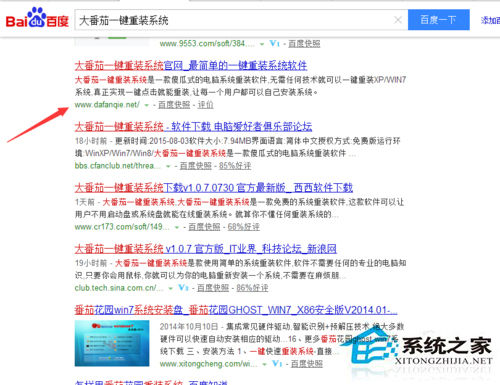
2、点击进入官网,点击下载软件,并正常打开,点击软件首界面的“立刻重装”按钮进入检测页面,完成后点击“下一步”。
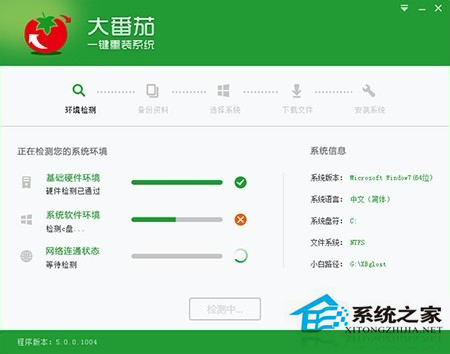
3、选中要备份的内容,点击”备份“按钮,大番茄会自动将文件备份到选中的目录下,备份完毕后点击“下一步”。
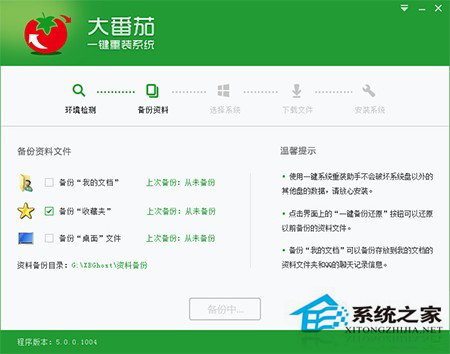
4、选择你要安装的系统,点击“下一步”按钮,程序会自动进入“下载文件”页面。
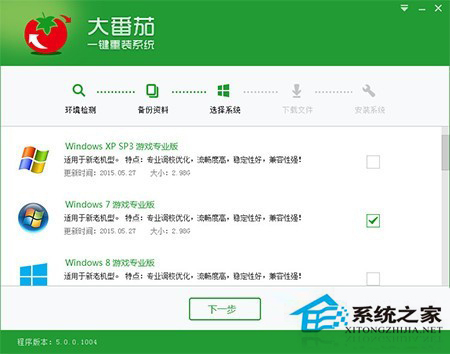
5、文件下载完成之后,点击“下一步”进入安装系统页面。
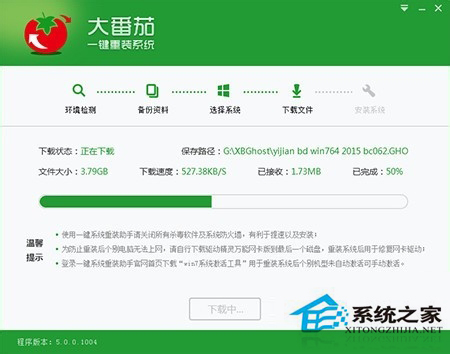
6、点击“取消”按钮取消安装或者点击“立即重启”按钮,电脑会自动重启并开始安装新系统,这个时候你要做的就是静静的等一会儿。就会安装好一个全新的系统
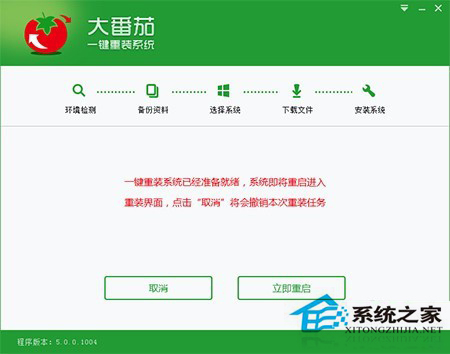
系统重装相关下载
系统重装相关教程
重装系统软件排行榜
重装系统热门教程
- 系统重装步骤
- 一键重装系统win7 64位系统 360一键重装系统详细图文解说教程
- 一键重装系统win8详细图文教程说明 最简单的一键重装系统软件
- 小马一键重装系统详细图文教程 小马一键重装系统安全无毒软件
- 一键重装系统纯净版 win7/64位详细图文教程说明
- 如何重装系统 重装xp系统详细图文教程
- 怎么重装系统 重装windows7系统图文详细说明
- 一键重装系统win7 如何快速重装windows7系统详细图文教程
- 一键重装系统win7 教你如何快速重装Win7系统
- 如何重装win7系统 重装win7系统不再是烦恼
- 重装系统win7旗舰版详细教程 重装系统就是这么简单
- 重装系统详细图文教程 重装Win7系统不在是烦恼
- 重装系统很简单 看重装win7系统教程(图解)
- 重装系统教程(图解) win7重装教详细图文
- 重装系统Win7教程说明和详细步骤(图文)













